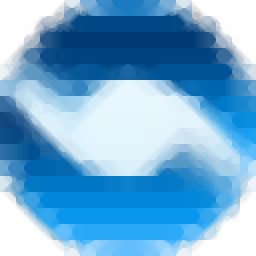
天联标准版客户端(附教程)
v5.1.0 官方版- 软件大小:7.42 MB
- 更新日期:2020-07-20 09:32
- 软件语言:简体中文
- 软件类别:办公专区
- 软件授权:商业版
- 软件官网:待审核
- 适用平台:WinXP, Win7, Win8, Win10, WinAll
- 软件厂商:

软件介绍 人气软件 下载地址
天联标准版客户端是一款远程协作软件,可以帮助用户在电脑上快速执行管理远程设备的数据,软件界面显示非常多的内容,可以直接添加软件,添加远程设备,添加远程服务器到软件管理,可以将分公司的数据同步到主程序,可以将远程设备记录的数据同步到主程序,例如可以将不同分公司的考勤机数据同步汇总到这款软件,可以将异地城市电脑的数据备份到这款软件,可以在远程访问总公司的FTP文件,实现不同城市的数据、指令、图片、视频、声音等信息在电脑、硬件设备、手机间交互传递,快速管理分公司各种设备和数据,如果你需要这款软件就下载吧!
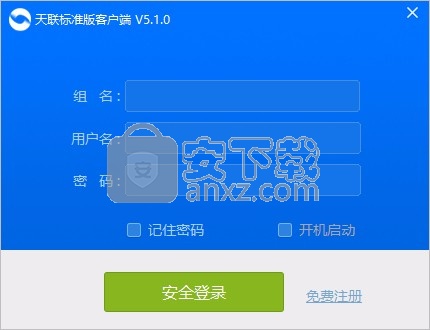
软件功能
天联标准版能做什么?
1、连锁软件
在连锁行业,涉及分店向总店汇总数据的需求,而连锁软件,例如:思迅、智百威、科脉、美萍等一般只能在内网应用,需要借助连接软件协助其达到分店数据汇总到总店,统一管理的目的,天联标准版是一款连接产品,在该行业被广泛应用。
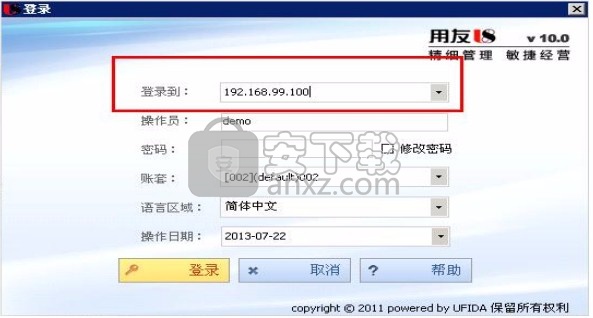
OA-CRM
OA、CRM一般为B/S架构基于网页形式访问的系统,在广域网应用中数据传输安全是企业顾虑的最大问题,天联标准版为企业搭建私有专线,不暴露在公网,从而达到了安全传输的目的,被广泛应用于致远、泛微等大型OA系统。

物联网
随着科技的发展,出差在外,一个手机就可以操控家里的任何一个设备,中间涉及到了连接,天联标准版就提供了一个连接方面的解决方案,天联标准版支持Linux系统,可以嵌入到各种智能设备中,从而帮助智能家居行业达到远程应用的需求。

异地数据备份
数据库是一个看得见摸不到的虚拟物品,数据安全对每个企业来说都非常重要,很多企业的网络管理人员,都会定期对数据进行备份,以防止数据丢失造成严重后果。一般的企业都是内网数据备份,但是有客户有异地备份的需求,例如:北京的数据备份到上海,通过天联标准版将北京与上海两台服务器构建成一个虚拟内网,可以达到异地备份的需求。

软件特色
1、天联标准版客户端可以帮助用户建立虚拟内网,可以连接多种设备
2、在两台电脑同时安装天联标准版客户端就可以实现连接
3、可以在虚拟内容执行各种数据备份和汇总
4、可以快速将多台电脑连接诶,可以将多台设备连接
5、可以建立分组,为不同的工作设置分组,方便管理设备
6、提供设备数据同步,将服务器的数据或者是考勤机的数据汇总到总公司
7、支持协同办公,员工上传的数据都可以在这款软件同步
8、在不同的设备上办公可以自动同步数据,适合协同工作
9、员工加入虚拟内容就可以协同工作,快速将同一个项目数据同步
10、如果喜欢玩游戏,也可以通过这款软件建立虚拟内容,让朋友可以异地联机
11、提供丰富的文件共享功能,可以在虚拟内容中建立同步共享方案,企业员工可以自由访问服务器资源
12、提供远程监控功能,在软件管理监控设备,所有设备都可以添加到天联标准版客户端
13、可以在移动用户、分支机构与总部之间实现硬件设备管理、软件管理
使用说明
1、打开软件执行安装,设置软件的安装地址
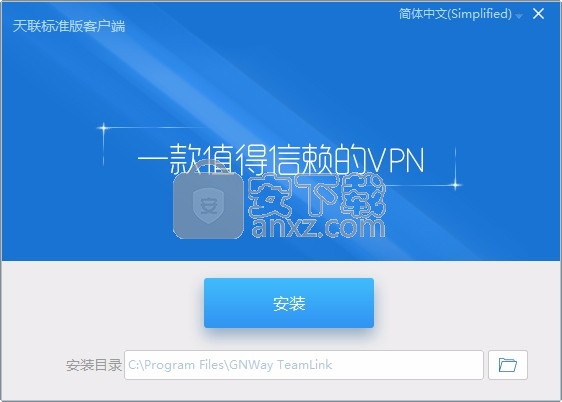
2、提示软件的安装进度界面,等待软件安装结束吧
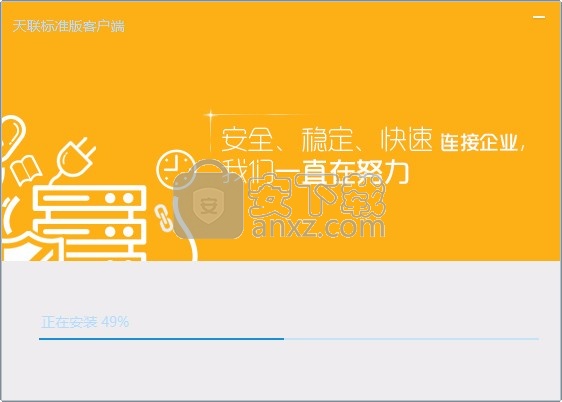
3、软件安装完毕就可以打开使用
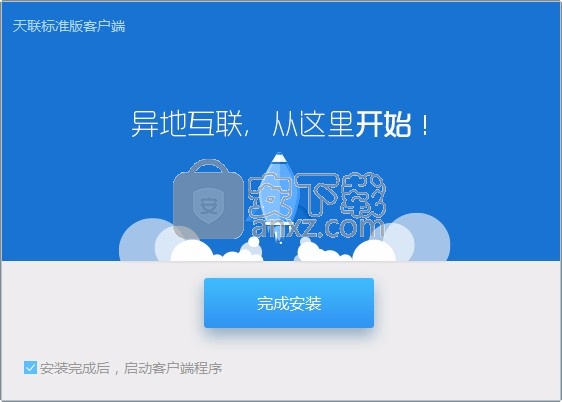
4、显示天联标准版客户端登录说明,在软件注册账号
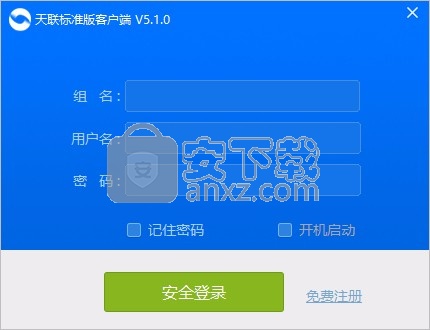
5、提示软件的注册界面,输入自己的账户信息
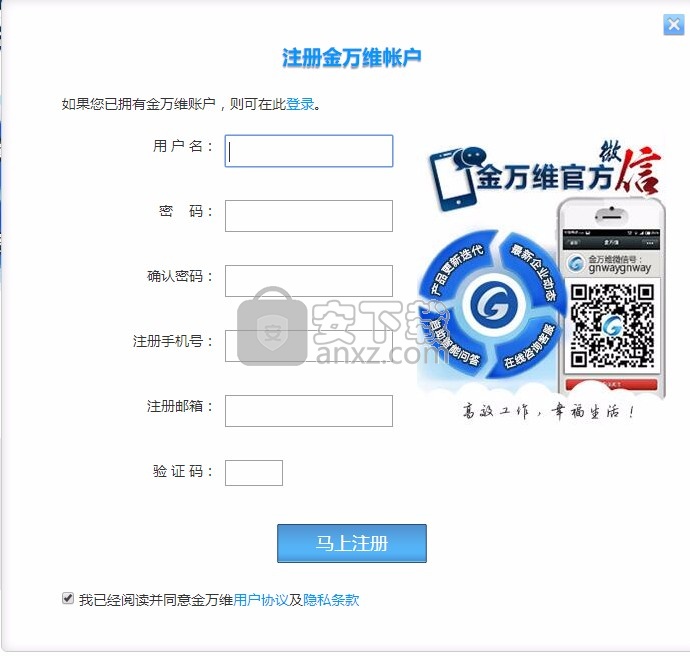
6、提示为了获得更好的服务支持,第一时间获取企业动态等,请关注金万维公众号:
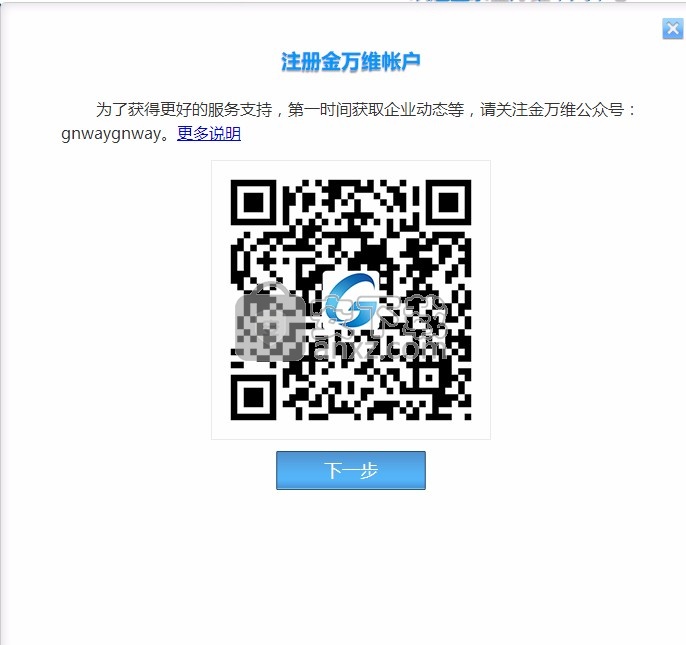
7、打开网页 http://www.gnway.com/group 进入天联组管理后台;
管理账号:对应天联组名
管理密码:对应组密码非普通用户密码
填写完毕后,进入组管理后台
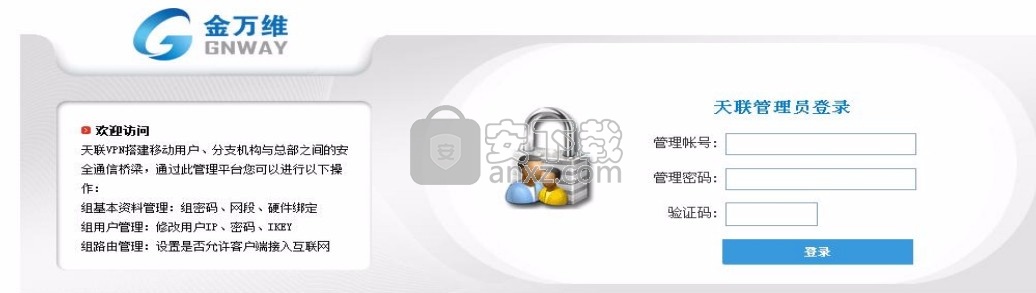
8、添加新的用户
系统默认生成 test1 、test2、test3、test4、test5 五个用户,不需要改动,可以新加用户,例如新加用户 zhaoyongchao密码自定义;网段 IP 地址如果没有特殊需求,都用 192.168.99.** 用户添加完毕,服务器、客户端都登录天联 VPN 软件。
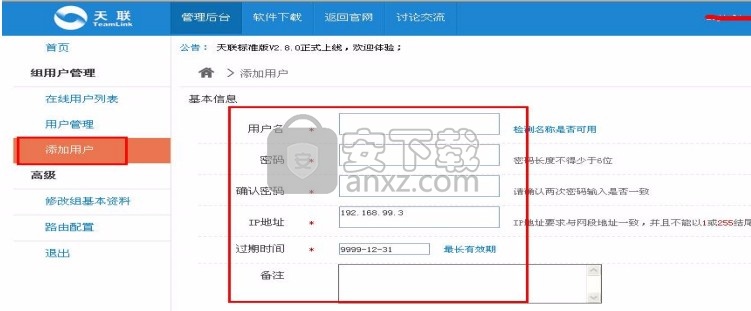
9、登录功能
组名:申请账号的时候,填写的组名;
用户名:进入 http://www.gnway.com/group 增加过的用户,默认用户为 test1 、 test2、 test3 、test4 、test5 (默认密码均为 gnwaygnway)
组内所有用户,登录的组名都一样,用户名不一样,不同用户登录不同的用户名,例如:test1 用户在 A 机器登录,test2用户在 B 机器登录。
此软件可免费试用 15 天。
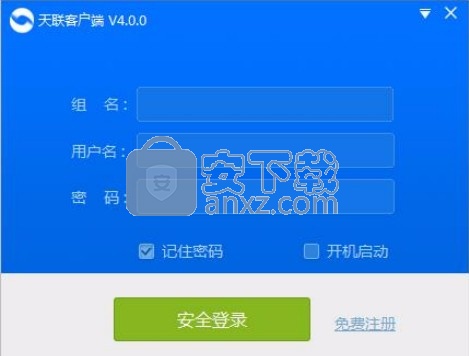
10、测试连接
双方电脑都将天联 VPN 登录成功后,客户端点击 开始 — 运行 (输入 cmd)
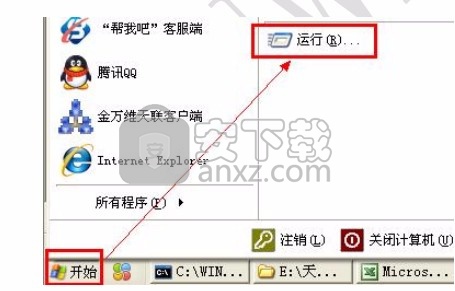
11、 点击“确定”进入 DOS 界面,ping 服务器端天联分配的虚拟IP地址,假如服务器的天联IP为 192.168.99.40
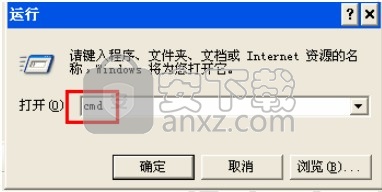
12、 Ipconfig 可以查看天联 IP;
Ping 可以检测客户端与服务器天联 VPN 通道是否畅通;
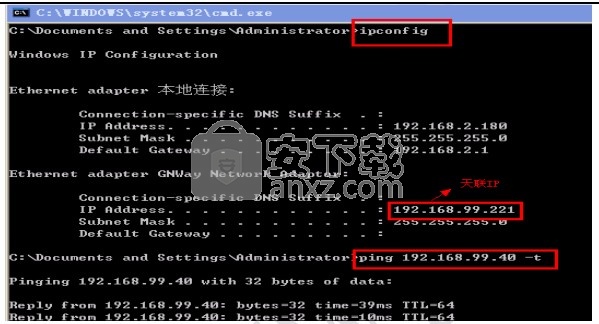
13、如果出现了如下界面,那说明 VPN 通道已经搭建成功了:
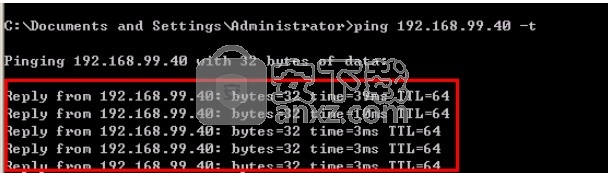
14、相反如果 VPN 通道没有搭建成功会 ping 不通,如下所示:
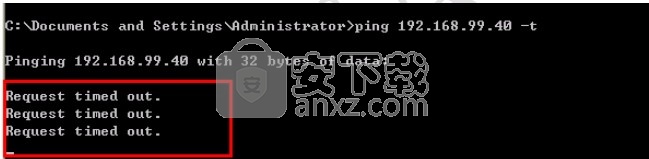
15、 如果 ping 不通对方请检查:
是否都分配了天联 ip; 可以在 DOS 中输入 ipconfig 查看
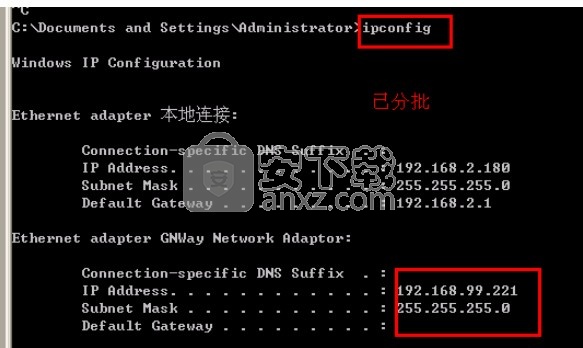
16、关闭双方系统防火墙;
退出杀毒软件,防火墙。

1、如果是结合 B/S 软件使用,那么外网测试的时候,直接用天联虚拟 IP 代替 局域网 IP 即可;
例如:内网访问地址为: http://192.168.2.100/oa 服务器天联 IP 为 192.168.99.100
那么外网天联 VPN 客户访问地址为: http://192.168.99.100/oa
2、如果是结合 C/S 架构软件使用(假设服务器天联 IP 为 192.168.99.100, 结合用友 U8 使用)
客户端安装 U8 管理软件客户端,在服务器连接界面输入 服务器天联 IP 192.168.99.100
点击 登录 即可连接到数据库服务器了。
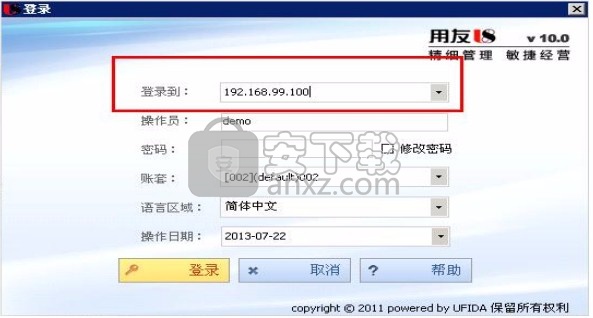
人气软件
-

microsoft office2021中文 3052 MB
/简体中文 -

microsoft project 2019中文 3584 MB
/简体中文 -

acrobat pro dc 2021 867 MB
/简体中文 -

福昕高级PDF编辑器 480 MB
/简体中文 -

Mindjet MindManager 2020激活码 0 MB
/简体中文 -

foxit pdf editor(福昕pdf编辑器) 4.6 MB
/简体中文 -

office tab14.0 56.1 MB
/简体中文 -

Tableau Desktop Professional Edition(专业数据分析软件) 431.0 MB
/简体中文 -

福昕pdf编辑器10.0 686 MB
/简体中文 -

XMind ZEN(思维导图软件) 131.0 MB
/简体中文


 钉钉电脑版 7.6.15
钉钉电脑版 7.6.15  华为welink电脑版 7.44.5.541
华为welink电脑版 7.44.5.541  网络编辑超级工具箱 1.0.3.0
网络编辑超级工具箱 1.0.3.0 









